一、GridLayout简介
GridLayout顾名思义网格布局,是Android4.0(API 14)新增的布局控件
它跟我上一节讲到的TableLayout布局非常相似,都是将将布局划分为行、
列和单元格,也都支持一个控件在行、列上都有交错排列
二、GridLayout属性详解
1、行列数
在TableLayout中行数是由开发员指定的,列数是根据TableRow中最大元素个数确定的。
在GridLayout中就非常方便了,使用如下属性直接指定
android:rowCount="7"
android:columnCount="4"
2、布局方向
首先它与LinearLayout布局一样,也分为水平和垂直两种方式,默认是水平布局,一个控件挨着一个控件从左到右依次排列,但是通过指定android:columnCount设置列数的属性后,控件会自动换行进行排列。
如果设置为垂直方向布局,控件则是从上到下依次排列,但是通过指定android:rowCount设置行数的属性后,控件会自动换列进行排列。
3、单元格属性,有以下2个参数:
android:layout_column 指定该单元格在第几列显示
android:layout_row 指定该单元格在第几行显示
android:layout_columnSpan 指定该单元格占据的列数
android:layout_rowSpan 指定该单元格占据的行数
android:layout_gravity 指定该单元格在容器中的位置
android:layout_columnWeight(API21加入)列权重
android:layout_rowWeight(API21加入) 行权重
4、关于平均分配行/列的问题
为每一个希望平均分配的行或列分别指定
android:layout_columnWeight="1"
android:layout_rowWeight="1"
5、关于占据多行或多列时填满问题
使用android:layout_gravity="fill"
三、计算器实现
在前面的文章中使用LinearLayout、RelativeLayout和TableLayout实现计算器
这次用GridLayout来实现同样的计算器界面
下面上代码
1、布局文件
res/layout/fragment_grid_layout.xml
<!--GridLayout布局 设置4列,布局方向为横向-->
<GridLayout xmlns:android="http://schemas.android.com/apk/res/android"
xmlns:tools="http://schemas.android.com/tools"
android:layout_width="match_parent"
android:layout_height="wrap_content"
android:columnCount="4"
android:orientation="horizontal"
android:paddingBottom="@dimen/activity_vertical_margin"
android:paddingLeft="@dimen/activity_horizontal_margin"
android:paddingRight="@dimen/activity_horizontal_margin"
android:paddingTop="@dimen/activity_vertical_margin"
tools:context=".GridLayoutActivityFragment"
tools:showIn="@layout/activity_grid_layout">
<!-- 自定义LogTextBox 占据4列宽度-->
<com.antex.gridlayout_calculator.LogTextBox
android:layout_width="match_parent"
android:layout_height="100dp"
android:layout_columnSpan="4"
android:background="@drawable/box"
android:scrollbars="vertical"
/>
<Button
android:layout_columnWeight="1"
android:text="AC"/>
<Button
android:layout_columnWeight="1"
android:text="+/-"/>
<Button
android:layout_columnWeight="1"
android:text="%"/>
<Button
android:layout_columnWeight="1"
android:text="←"/>
<Button
android:layout_columnWeight="1"
android:text="7"/>
<Button
android:layout_columnWeight="1"
android:text="8"/>
<Button
android:layout_columnWeight="1"
android:text="9"/>
<Button
android:layout_columnWeight="1"
android:text="÷"/>
<Button
android:layout_columnWeight="1"
android:text="4"/>
<Button
android:layout_columnWeight="1"
android:text="5"/>
<Button
android:layout_columnWeight="1"
android:text="6"/>
<Button
android:layout_columnWeight="1"
android:text="×"/>
<Button
android:layout_columnWeight="1"
android:text="1"/>
<Button
android:layout_columnWeight="1"
android:text="2"/>
<Button
android:layout_columnWeight="1"
android:text="3"/>
<Button
android:layout_columnWeight="1"
android:text="-"/>
<!-- 占用2列,用“android:layout_gravity="fill"”必要的时候增加对象的横纵向大小,使其完全充满其容器.
用android:layout_columnWeight="1" 也可达到同样效果-->
<Button
android:layout_gravity="fill"
android:layout_columnSpan="2"
android:text="0"/>
<Button
android:layout_columnWeight="1"
android:text="."/>
<!-- 占用2行-->
<Button
android:layout_columnWeight="1"
android:layout_gravity="fill"
android:layout_rowSpan="2"
android:text="+"/>
<!-- 用layout_rowWeight属性也可以达到上述效果-->
<!--<Button
android:layout_columnWeight="1"
android:layout_rowWeight="1"
android:layout_rowSpan="2"
android:text="+"/>
-->
<!-- 占用3列 用android:layout_columnWeight="1" 也可达到同样效果-->
<Button
android:layout_gravity="fill"
android:layout_columnSpan="3"
android:text="="/>
</GridLayout>
2、效果图
开发工具:Android Studio1.4
SDK: Android 6.0
API 23








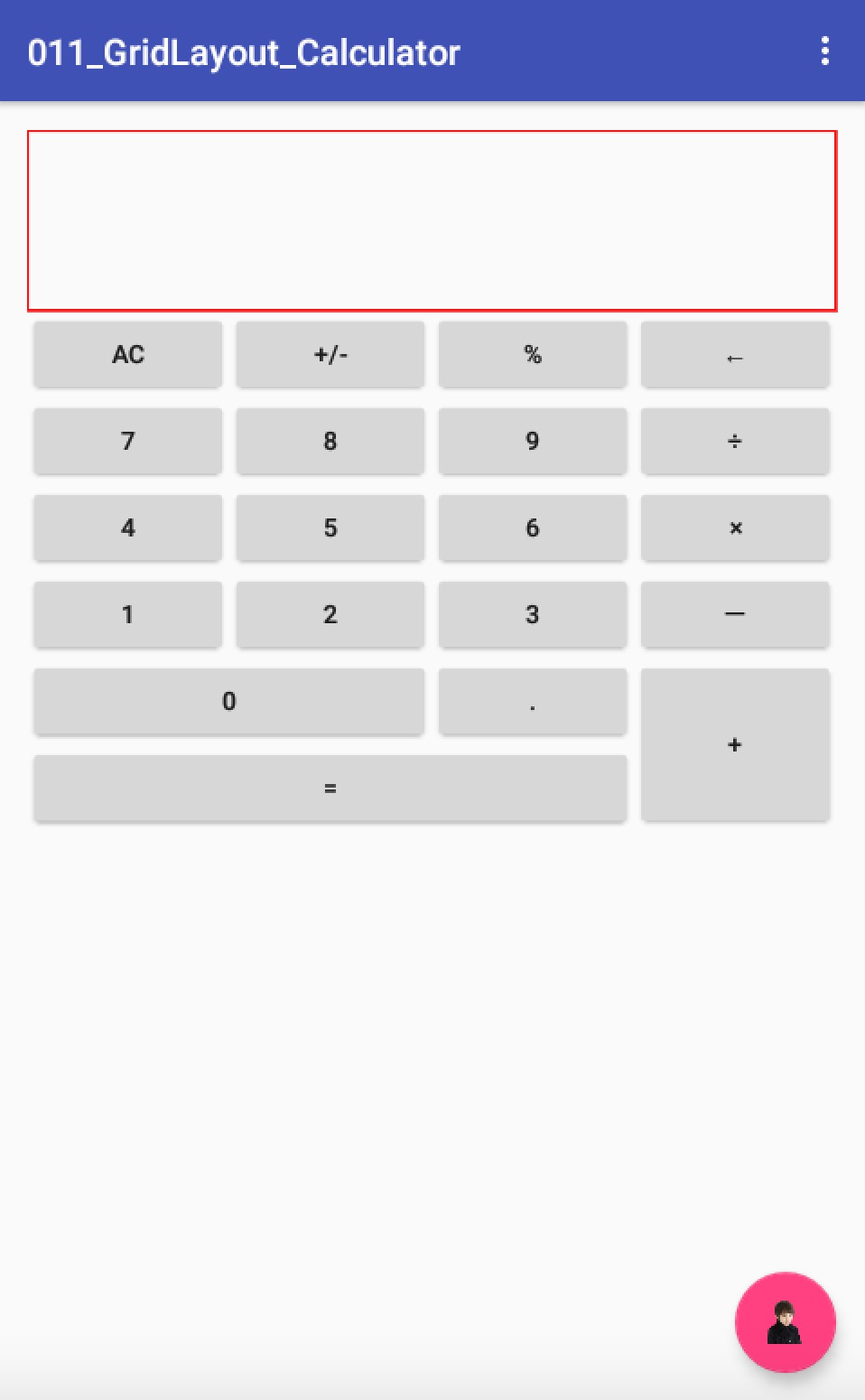















 55
55











 被折叠的 条评论
为什么被折叠?
被折叠的 条评论
为什么被折叠?










